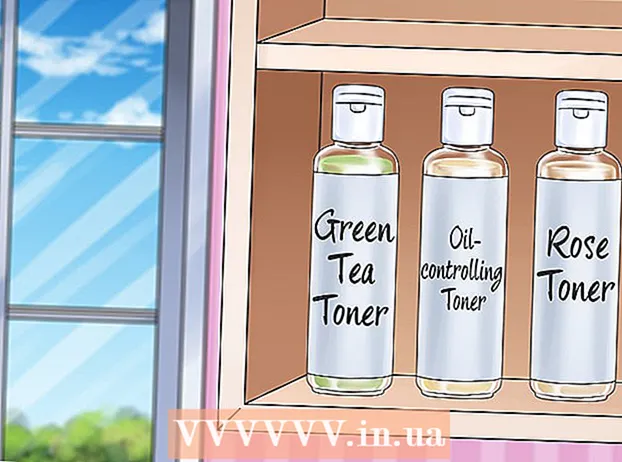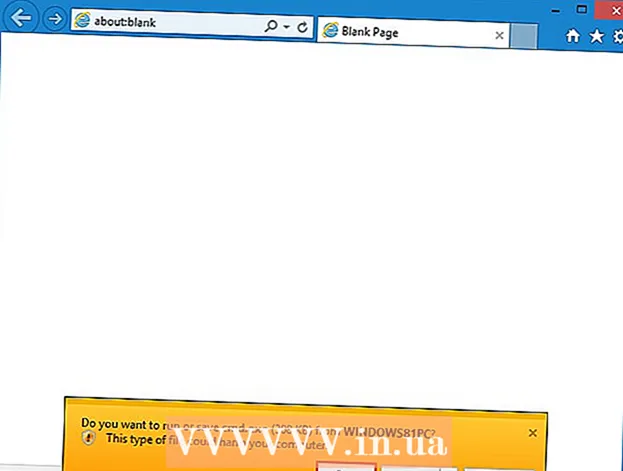مؤلف:
Louise Ward
تاريخ الخلق:
5 شهر فبراير 2021
تاريخ التحديث:
26 يونيو 2024

المحتوى
يعلمك هذا المقال كيفية فتح Explorer على كمبيوتر يعمل بنظام Windows. في نظامي Windows 8 و 10 ، يُطلق على التطبيق اسم "File Explorer" ، وفي نظامي التشغيل Windows 7 و Vista يطلق عليه "Windows Explorer".
خطوات
الطريقة الأولى من الثانية: في نظامي التشغيل Windows 8 و 10
. انقر فوق شعار Windows في الزاوية اليسرى السفلية من الشاشة ، أو اضغط على المفتاح ⊞ فوز.
- في Windows 8 ، مرر مؤشر الماوس فوق الزاوية العلوية اليمنى من الشاشة ، ثم انقر فوق رمز العدسة المكبرة.

مستكشف الملفات. سيظهر هذا التطبيق على شكل مجلد أعلى نافذة ابدأ. سيتم فتح مستكشف الملفات.- عند فتح File Explorer ، يمكنك "تثبيت" أحد التطبيقات على شريط المهام لتشغيل File Explorer بنقرة واحدة فقط. انقر على اليمين على أيقونة File Explorer
في الجزء السفلي من الشاشة ، ثم انقر فوق دبوس إلى شريط المهام (دبوس إلى شريط المهام).
- عند فتح File Explorer ، يمكنك "تثبيت" أحد التطبيقات على شريط المهام لتشغيل File Explorer بنقرة واحدة فقط. انقر على اليمين على أيقونة File Explorer

على شريط المهام.- صحافة ⊞ فوز+ه.
- انقر على اليمين توجه إلى البداية
و اختار مستكشف الملفات.
- انقر فوق ابدأ

، ثم اضغط على أيقونة على شكل مجلد
الجانب الأيسر. الإعلانات
الإعلانات
الطريقة 2 من 2: في نظامي التشغيل Windows 7 و Vista
. انقر فوق شعار Windows في الزاوية اليسرى السفلية من الشاشة ، أو اضغط على المفتاح ⊞ فوز.
مستكشف Windows. سيظهر هذا التطبيق على شكل مجلد أعلى نافذة ابدأ. يفتح مستكشف Windows.
- عند فتح مستكشف Windows ، يمكنك "تثبيت" أحد التطبيقات على شريط المهام لتشغيل مستكشف Windows بنقرة واحدة. انقر على اليمين رمز مستكشف Windows
أسفل الشاشة ، ثم انقر فوق دبوس إلى شريط المهام.
- عند فتح مستكشف Windows ، يمكنك "تثبيت" أحد التطبيقات على شريط المهام لتشغيل مستكشف Windows بنقرة واحدة. انقر على اليمين رمز مستكشف Windows
، ثم انقر فوق الكمبيوتر. الإعلانات
الإعلانات